Kaip pataisyti Neturite leidimo išsaugoti šioje „Windows“ vietoje

Kai „Windows“ rodoma klaida „Neturite leidimo išsaugoti šioje vietoje“, tai neleis jums išsaugoti failų norimuose aplankuose.
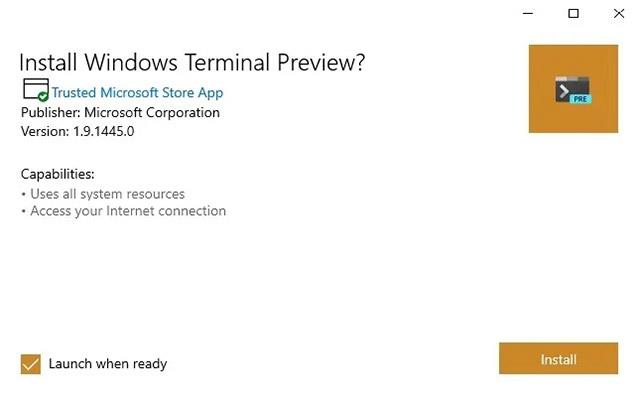
Kompiuterių vartotojai gali naudoti darbalaukio peržiūros programą, kad galėtų sąveikauti su savo „Windows 10/11“ kompiuterio ekranu neišimdami ausinių, kai naudojate „Windows Mixed Reality“. Šiuo Quantrimang.com straipsniu siekiama padėti atlikti paprastus veiksmus, kurių reikia norint tai padaryti!
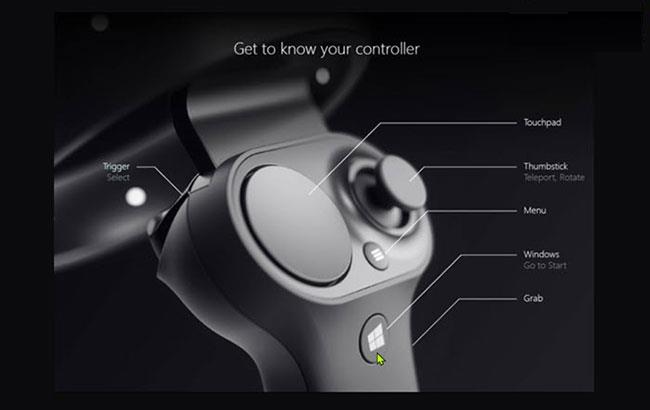
Judesio valdiklis (judesio jutiklio rankena)
Peržiūrėkite ir sąveikaukite su „Windows Mixed Reality“ darbalaukiu
Norėdami peržiūrėti ir sąveikauti su „Windows 10/11 “ kompiuterio darbalaukiu „Windows Mixed Reality“, atlikite šiuos veiksmus:
Norėdami naudoti balso komandas, pasirinkite toliau pateiktą piktogramą
Paspaudus „Windows“ mygtuką judesio valdiklyje, kai naudojate Mixed Reality Portal programą , galite mėgautis mišrios realybės patirtimi, kad atidarytumėte meniu Pradėti „Windows“ kompiuteryje.
Kai atidaromas meniu Pradėti , meniu Pradėti pasirinkite piktogramą Visos programos arba, jei savo Windows kompiuteryje nustatėte balso atpažinimą, galite pasakyti visų programų balso komandą.
Tada meniu Pradėti pasirinkite darbalaukio programos piktogramą arba galite ištarti darbalaukio balso komandą. Stalinis kompiuteris dabar bus rodomas, kai būsite „Windows Mixed Reality“.
Pagrindinis ekranas rodomas pagal numatytuosius nustatymus darbalaukio programoje. Taigi, jei jūsų kompiuteryje yra keli monitoriai, norėdami perjungti monitorius , viršutiniame kairiajame darbalaukio programos kampe turite pasirinkti piktogramą Perjungti monitorių arba galite pasakyti komandą Perjungti monitorių balsu.
Pasirinkite ekraną, į kurį norite perjungti.
Galiausiai viršutiniame dešiniajame darbalaukio programos kampe pasirinkite piktogramą Uždaryti arba ištarkite balso komandą Uždaryti , kad išeitumėte, kai sąveikaujate su kompiuterio darbalaukiu.
Tikimės, kad jums pasiseks.
Kai „Windows“ rodoma klaida „Neturite leidimo išsaugoti šioje vietoje“, tai neleis jums išsaugoti failų norimuose aplankuose.
„Syslog Server“ yra svarbi IT administratoriaus arsenalo dalis, ypač kai reikia tvarkyti įvykių žurnalus centralizuotoje vietoje.
524 klaida: Įvyko skirtasis laikas yra „Cloudflare“ specifinis HTTP būsenos kodas, nurodantis, kad ryšys su serveriu buvo nutrauktas dėl skirtojo laiko.
Klaidos kodas 0x80070570 yra dažnas klaidos pranešimas kompiuteriuose, nešiojamuosiuose kompiuteriuose ir planšetiniuose kompiuteriuose, kuriuose veikia „Windows 10“ operacinė sistema. Tačiau jis taip pat rodomas kompiuteriuose, kuriuose veikia „Windows 8.1“, „Windows 8“, „Windows 7“ ar senesnė versija.
Mėlynojo ekrano mirties klaida BSOD PAGE_FAULT_IN_NONPAGED_AREA arba STOP 0x00000050 yra klaida, kuri dažnai įvyksta įdiegus aparatinės įrangos tvarkyklę arba įdiegus ar atnaujinus naują programinę įrangą, o kai kuriais atvejais klaida yra dėl sugadinto NTFS skaidinio.
„Video Scheduler Internal Error“ taip pat yra mirtina mėlynojo ekrano klaida, ši klaida dažnai pasitaiko „Windows 10“ ir „Windows 8.1“. Šiame straipsnyje bus parodyta keletas būdų, kaip ištaisyti šią klaidą.
Norėdami pagreitinti „Windows 10“ paleidimą ir sutrumpinti įkrovos laiką, toliau pateikiami veiksmai, kuriuos turite atlikti norėdami pašalinti „Epic“ iš „Windows“ paleisties ir neleisti „Epic Launcher“ paleisti naudojant „Windows 10“.
Neturėtumėte išsaugoti failų darbalaukyje. Yra geresnių būdų saugoti kompiuterio failus ir išlaikyti tvarkingą darbalaukį. Šiame straipsnyje bus parodytos efektyvesnės vietos failams išsaugoti sistemoje „Windows 10“.
Nepriklausomai nuo priežasties, kartais jums reikės pakoreguoti ekrano ryškumą, kad jis atitiktų skirtingas apšvietimo sąlygas ir tikslus. Jei reikia stebėti vaizdo detales ar žiūrėti filmą, turite padidinti ryškumą. Ir atvirkščiai, galbūt norėsite sumažinti ryškumą, kad apsaugotumėte nešiojamojo kompiuterio akumuliatorių.
Ar jūsų kompiuteris atsitiktinai atsibunda ir pasirodo langas su užrašu „Tikrinti, ar nėra naujinimų“? Paprastai tai nutinka dėl MoUSOCoreWorker.exe programos – „Microsoft“ užduoties, padedančios koordinuoti „Windows“ naujinimų diegimą.








